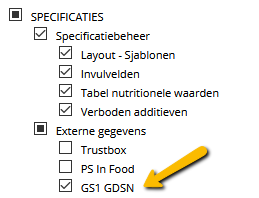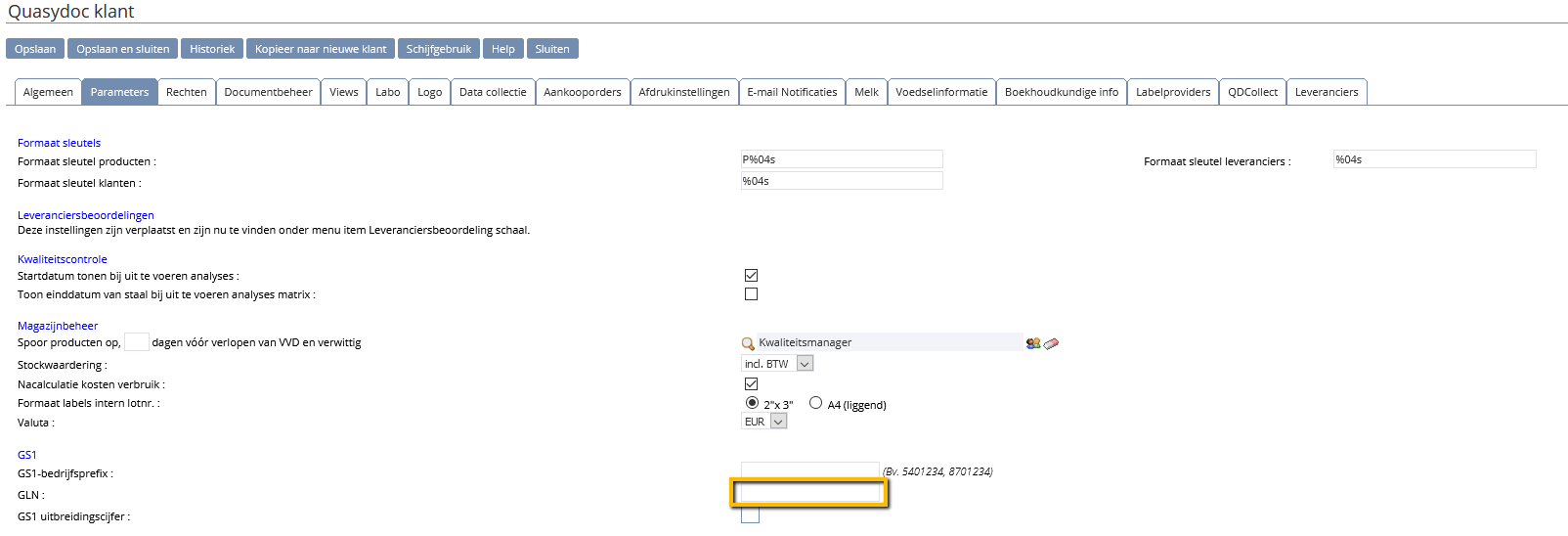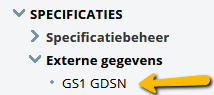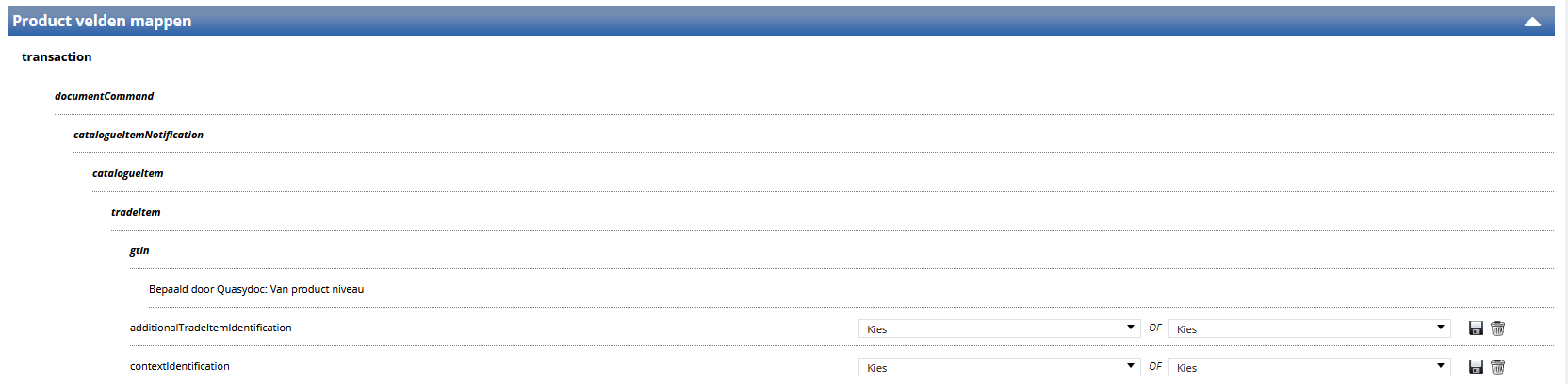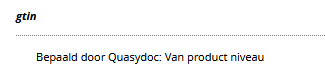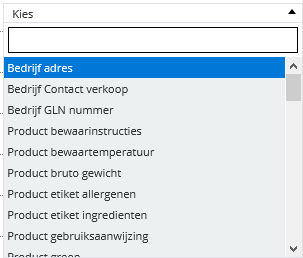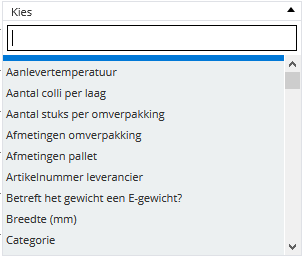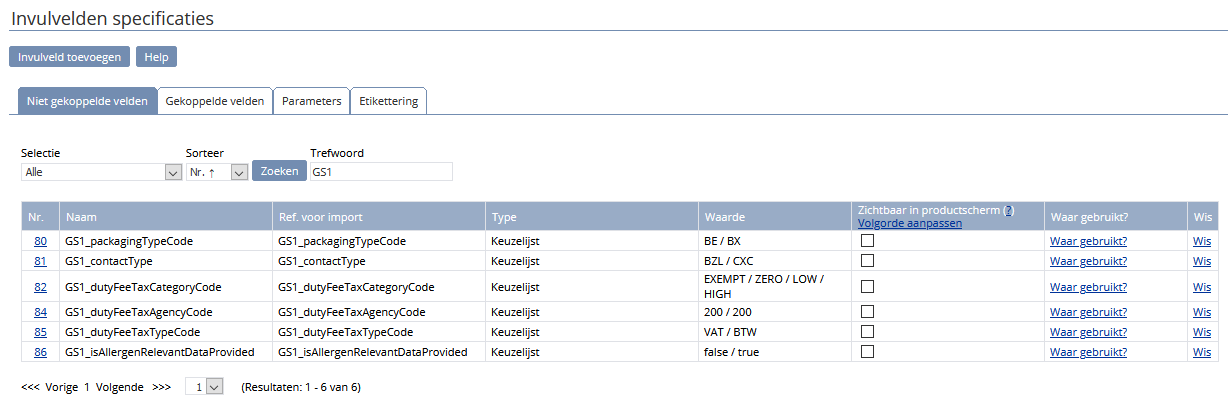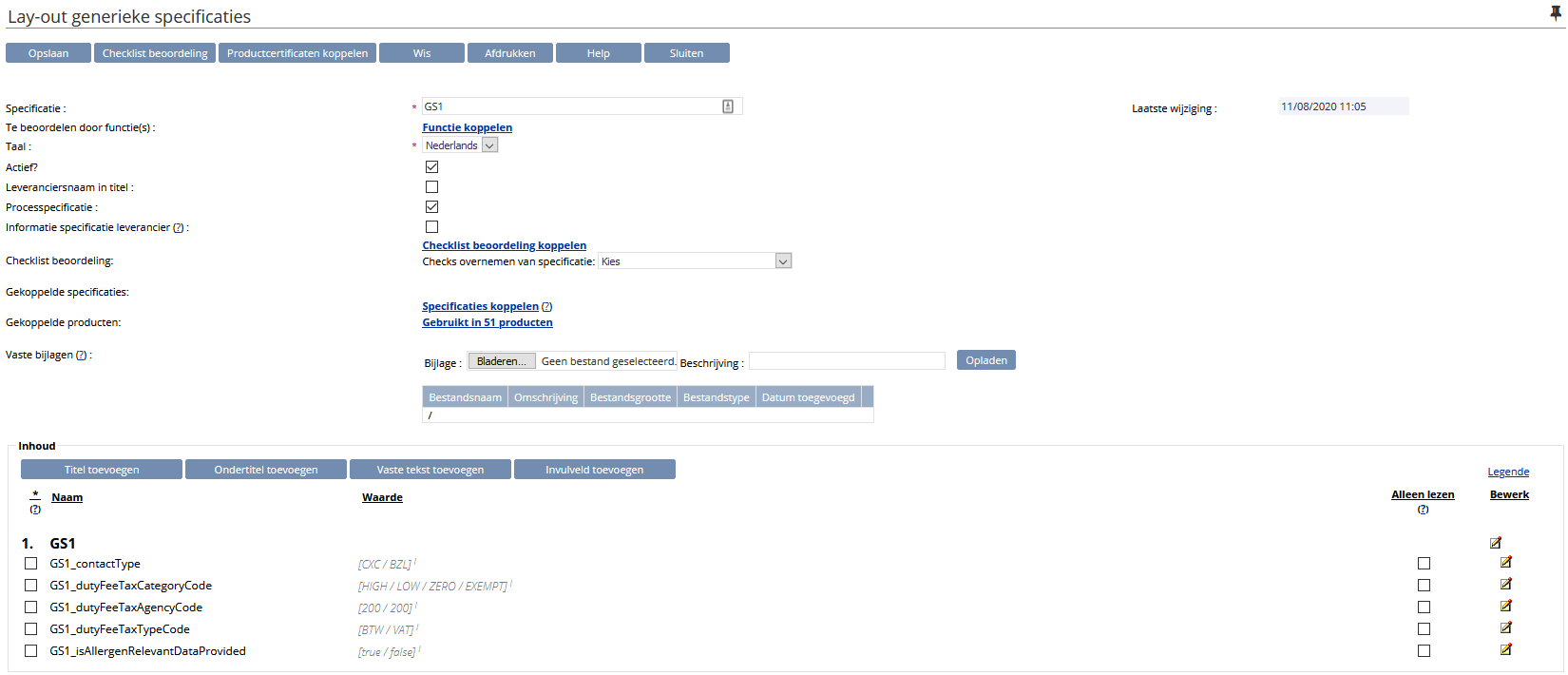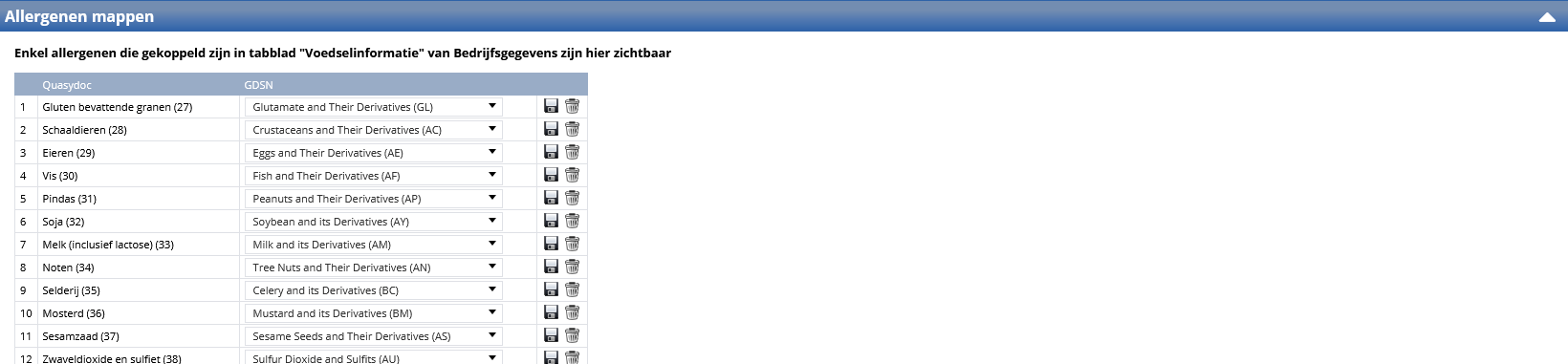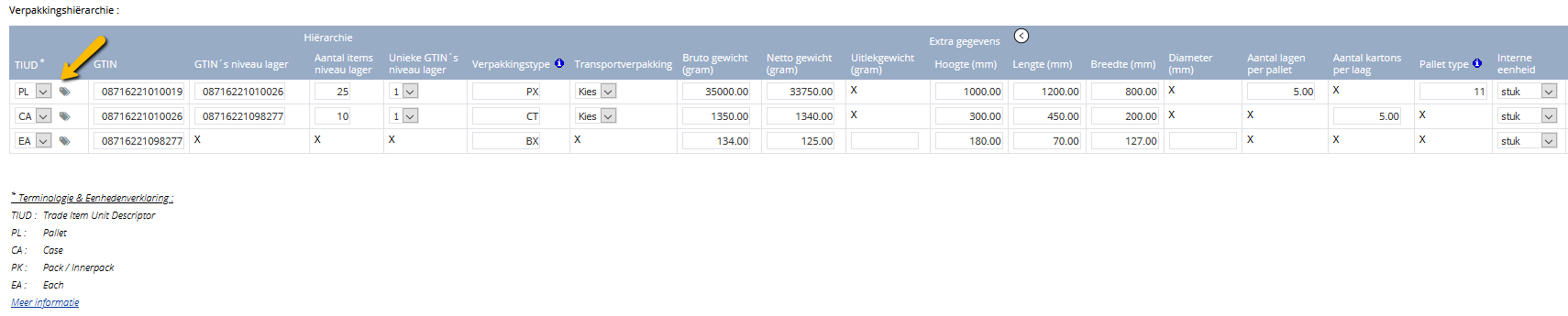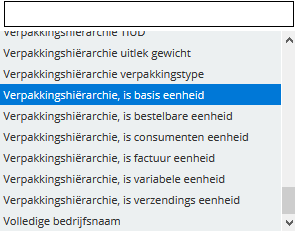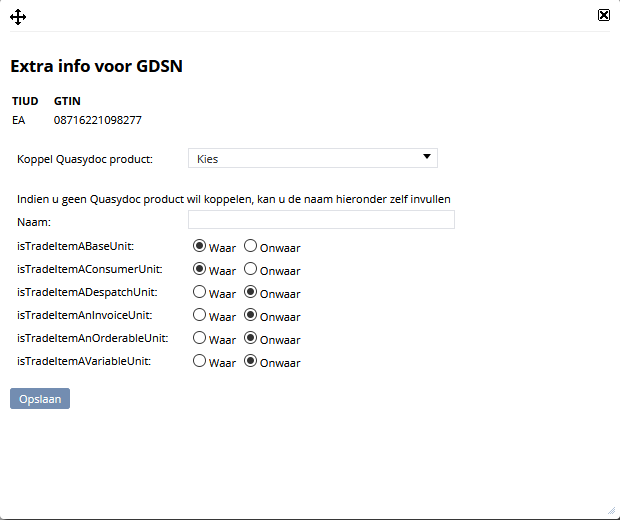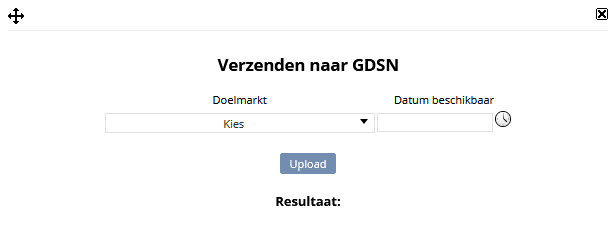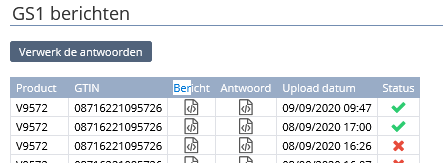Opzetten koppeling
Quasydoc is een implementatiepartner van GS1 NL. Hierdoor kan er vanuit Quasydoc product data doorgestuurd worden naar de GS1 omgeving van de Quasydoc klant.
Uit te voeren stappen voor activatie van GS1 koppeling :
activeren GS1 menu in Quasydoc (door Quasydoc)
activeren van deze menu voor de nodige gebruikers (door de klant)
opzetten GS1 omgeving voor de klant en deze koppelen met de implementatiepartner omgeving van Quasydoc (door klant en GS1)
instellen GLN nummer (gebruikt door GS1) onder de bedrijfsgegevens in Quasydoc (door de klant)
Mapping GS1 GDSN
In dit scherm kan er ingesteld worden welke data vanuit Quasydoc wordt doorgestuurd naar GS1.
Dit scherm bestaat uit 2 delen :
Product velden mappen
Dit scherm geeft een overzicht van de GS1 velden. Deze velden kunnen gekoppeld worden met (1 optie mogelijk) :
leeg, dit veld wordt niet verzonden naar GS1
Voor een aantal velden is er geen keuze mogelijk. Deze worden dan automatisch ingevuld met quasydoc data en mee gestuurd. Dit staat vermeld in deze lijst :
koppeling met beschikbare product velden (1e dropdown)
koppeling met een veld uit de laatst goedgekeurde specificatie (deze lijst toont de ingestelde invulvelden van de specificaties van type :
Tekstuele waarde
Keuzelijst
een aantal velden zijn verplicht door GS1 en moeten steeds meegestuurd worden (aangeduid in dit scherm met *. Afhankelijk van de gekozen doelmarkt bij het doorsturen van een product, kunnen er extra velden verplicht worden door GS1, deze worden niet noodzakelijk aangeduid met *.
indien het veld uit quasydoc leeg is, wordt deze ook niet doorgestuurd naar GS1
Koppeling met invulvelden uit specificaties
Bij de mapping van GS1 data kan er een koppeling gelegd worden met invulvelden van specificaties. Indien het product een goedgekeurde specificatie heeft met dit invulveld, zal de waarde van dit invulveld doorgestuurd worden naar GS1.
Indien er data niet beschikbaar is in Quasydoc die u toch wilt doorsturen, kan u zelf een aantal invulvelden maken en deze op een nieuwe specificatie zetten. Voor alle door te sturen producten kan u dan deze specificatie invullen en goedkeuren.
Voorbeeld
Sommige velden van GS1 moeten een bepaalde code bevatten. (http://apps.gs1.org/GDD/Pages/clHome.aspx) De lijst van mogelijke waarden kan opgevraagd worden bij GS1. Voor zo een lijst kan u best een invulveld van type keuzelijst aanmaken in Quasydoc met als keuzes de juiste codes. Deze kunnen dan geselecteerd worden in de specificatie van het product.
Allergenen mappen
Hier kan u de mapping instellen tussen de allergenen in Quasydoc en de beschikbare allergenen in GS1.
Opzetten product
Voor het doorsturen van product data naar GS1 vertrekken we steeds van de verpakkingshiërarchie. Het product moet minstens een EA (each) niveau hebben in deze tabel.
Voor elk niveau worden de ingestelde mappings opgezocht en doorgestuurd naar GS1.
Voor elk niveau moet hier de GTIN ingesteld worden. (verplicht veld voor GS1)
Verder kunnen hier de afmetingen ingesteld worden. In het mappingsscherm beginnen deze velden met ‘Verpakkingshiërarchie, …’ in de keuzelijst van de product velden.
Verder kan er via de knop langs de keuzelijst van de TIUD een popup getoond worden om volgende in te stellen :
Hier heeft u volgende keuze :
koppel een ander product : in dit geval worden de mappings gedaan met de product data en specificaties van dit gekozen product
naam van het product : hier kan u de naam van het product voor dit niveau van de verpakking ingeven. In dit geval worden ook de mappings gedaan met de product data en specificaties van het huidige product
Verder kunnen hier een aantal instellingen gedaan worden voor dit nivea van verpakking. Deze velden kan u mappen via :
Doorsturen van een product naar GS1
Indien een gebruiker toegang heeft tot de GS1 menu, zal bij detail van een product, volgende knop zichtbaar zijn :
Bij klikken, wordt volgend scherm getoond :
Hier kan de gebruiker de doelmarkt selecteren en de datum beschikbaar. Bij klikken van de Upload knop, zal quasydoc een xml genereren en deze doorsturen naar GS1. Indien er bij het maken van deze file fouten worden gevonden, worden deze hier getoond.
Opvolging verzonden data
In het scherm van de GS1 mapping staat er een knop om de door gestuurde berichten naar GS1 op te volgen.
Dit scherm toont alle doorgestuurde berichten naar GS1 met :
product referentie
GTIN van het product
het doorgestuurde bericht (bij klikken wordt de xml getoond)
het ontvangen antwoord van GS1 (bij klikken wordt de xml getoond)
Upload datum
Status, met volgende mogelijkheden :
verzonden en verwerkt door GS1
verzonden, maar fouten ontvangen van GS1
verzonden, maar nog geen antwoord van GS1
Bij klikken op de knop ‘Verwerk de antwoorden’ wordt er gecontroleerd of er antwoorden beschikbaar zijn.
Indien een bericht niet verwerkt kan worden, kan u in de xml (antwoord) nakijken wat er mis is.
GS1 interface
Indien een bericht verzonden is naar GS1 zonder fouten, zal dit product zichtbaar zijn in jullie webinterface van GS1. Hier kan u het product controleren en indien in orde dit publiceren bij GS1.
In deze webinterface van GS1 kan u het product ook aanpassen en extra velden toevoegen. Maar bij het opnieuw versturen vanuit quasydoc, zal GS1 het product volledig vervangen met de data die wordt doorgestuurd vanuit quasydoc en zijn alle aanpassingen die gedaan zijn in de webinterface van GS1 weg.